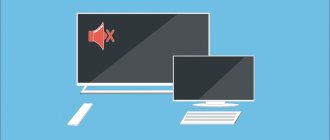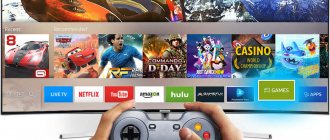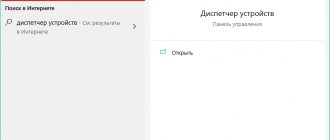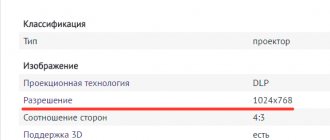Все ли модели Philips поддерживают ЦТВ?
Настройка возможна на всех моделях знаменитого бренда, с условием, что телевизор выпущен не раньше 2005 года. Начиная с 2011 года, приборы производились со встроенными тюнерами для приема сигнала, предыдущие модели принимают цифровое вещание через специальную приставку, которая приобретается отдельно и подключается к устройству.
Чтобы проверить, поддерживает ли телевизор технологию обработки цифры, проверяют маркировку устройства: наличие букв «S», «T», «N», «K» говорит о возможности настройки телевизора на прием цифры. Буква «I» обозначает аналоговый тип вещания.
Как перенастроить модели до 2011 года на прием цифры через приставку?
Владельцам телевизоров Филипс предложено два режима настройки:
- Полная переустановка, при которой все настроенные каналы ранее удаляются, появляется список, где вверху расположены цифровые каналы, за ними – аналоговые. Такой режим выбирают при первичной настройке после покупки телевизора.
- Обновление. Доступные каналы остаются, новые располагаются вслед за ними.
Важно! Подключение невозможно без дистанционного пульта управления, какой бы метод настройки не был выбран. Для подключения доступно два формата поиска – автоматический и ручной.
Автоматически
- Антенный кабель вставляется в соответствующее гнездо.
- Включается телевизор.
- На пульте дистанционного управления выбрать кнопку Home, в виде домика.
- После перехода в главное меню, выбрать раздел конфигурация.
- В открывшемся списке выбрать «Настройка каналов».
- Запустить авто режим.
- Выбрать страну. Для этого на задней крышке устройства в перечне государств, расположенных на специальной этикетке, указать одно из них. Если Россия отсутствует, выбирают Швейцарию, Финляндию или Германию.
- После выбора региона становится доступным раздел «Цифровой режим». Для настройки кабельного телевидения выбирают «Кабель», для эфирных – кликают по разделу «Антенна».
- Далее система предложит выбрать один из доступных способов поиска. Выбирают Автоматический, после завершения нажимают «Готово».
Внимание! Возможно, во время сканирования система попросит ввести пин-код. В этом случае набирают одну из стандартных комбинаций – четыре единицы, четыре ноля или «1234».
Вручную
В силу технических причин автонастройка в телевизорах Филипс, выпущенных до 2011 года дает сбой. Для поиска вручную действуют следующим образом:
- подключить кабель цифрового вещания, включить телевизор;
- на пульте нажать кнопку Home с изображением домика;
- перейти в пункт конфигурация;
- открыть окно установки;
- в перечне разделов выбрать»Настройка каналов»;
- установить ручной режим;
- нажать кнопку «Начать»;
- перейти в пункт «Цифровой режим»;
- если используется приставка с антенной, нажать клавишу антенна, для кабельного телевидения выбрать кабель;
- вернуться в предыдущее подменю и выбрать «Поиск»;
- вручную ввести показания частоты, после нахождения внести показатель следующей;
- действуют подобным образом до тех пор, пока не обнаружатся все каналы;
- по завершении нажимают кнопку «ОК» для сохранения настроек.
Справка. Показатели значений частот берут на сайте поставщика цифровых услуг.
Какой режим поиска каналов лучше использовать
Владельцам телевизоров Филипс предложено несколько способов настроить цифровое вещание . Автопоиск позволяет найти бесплатные каналы буквально за 2-3 минуты. Этот вариант подойдёт пользователям, проживающим в зоне уверенного приёма сигнала. Если абонент подключил антенну с мощным усилителем, то он также может воспользоваться автоматическим поиском.
Ручной поиск предполагает, что пользователь будет вводить самостоятельно частоту, на которой будут транслироваться каналы. Всю необходимую информацию о расположении ближайшей телевышки и частоте её работы можно найти на официальном портале РТРС. Вручную каналы ищут в тех ситуациях, когда автопоиск не даёт желаемого результата.
- Настройка телевизора Филипс: каналы, звук, изображение
Телевизоры Philips предлагают пользователям два формата поиска:
- Полноценная переустановка – ранее настроенные каналы заменяются новыми или удаляются. Цифровые телеканалы располагаются в начале перечня, а аналоговые в конце списка.
- Обновление – старые каналы никуда не исчезнут, а новые просто появятся в конце списка. В дальнейшем можно провести сортировку.
Процесс настройки «цифры» будет изменяться в соответствии с тем, когда именно была выпущена техника.
Как наладить подобное вещание на современных приборах?
Перед началом настройки современного телевизора получают информацию относительно значений частоты транслируемого сигнала от провайдера. Модели, выпущенные после 2011 года, подключаются без дополнительных ресиверов, так как техника для трансляции телевидения оснащена встроенными модулями, способных принимать все стандарты эфирного и кабельного сигнала.
Настраивают телевизор двумя способами.
Автоматически
Рассмотрим, как через автонастроку найти цифровые каналы на телевизоре Philips.
- При помощи пульта ДУ войти в главное меню, перейти в раздел Установка.
- Открыть вкладку «Поиск». При первичной настройке выбирают пункт Переустановка.
- На задней крышке телевизора найти наклейку с перечнем стран, транслирующих цифровой сигнал, выбрать Россию. При отсутствии в списке находят Швецию или Финляндию.
- Перейти во вкладку «Цифровой режим».
- В зависимости от типа вещания выбрать «Кабель DVB-C» или «Антенна DVB-T2».
- Добавить установки, из выпавшего списка выбрать «Ручной режим» скорости передачи.
- В появившемся окне «Сетевая частота» (Скорость передачи) вводят значение 6,875.
- Система предложит два варианта настроек. Быстрое сканирование займет 10 минут. Для этого устанавливают перепад частот, отключают аналоговые каналы, нажать «Готово» и перейти к поиску.
- Полное сканирование займет около 30 минут, по позволит найти больше каналов. Для этого устанавливают ручной режим сетевой частоты.
- Аннулировать и активировать поиск аналоговых каналов, перейти к поиску.
- По окончании сохраняют найденные каналы.
Вручную
Процесс ручного сканирования полностью соответствует алгоритму поиска каналов на телевизорах, выпущенных до 2011 года, главное заранее получить информацию на сайте РТРС или от провайдера с показателями частот.
Выбор режима поиска каналов
Заходим в основное меню устройства. Для этого потребуется воспользоваться клавишей на пульте управления, на который изображен «домик». В открывшемся меню — раздел «Конфигурация», а следом — «Настройка каналов». Откроется доступ к поиску цифровых и аналоговых каналов.
Как выбрать режим настройки каналов:
- Полная переустановка. Все ранее настроенные трансляции будут заменены на новые. Если ТВ будет впервые настраиваться, выбирают этот режим. Все цифровые каналы будут располагаться в начале списка, аналоговые — после них.
- Обновление. Все уже доступные передачи останутся, новые каналы появятся сразу за ними.
Как включить на ТВ с режимом Смарт TV без приставки?
В появившихся новых моделях телевизоров, более продвинутых, система настройки изменилась и выглядит следующим образом:
- Открывают Главное меню и переходят в «Поиск».
- Для активации последующих команд следуют системным подсказкам, всплывающих на экране.
- Выбирают страну.
- Перейти во вкладку «Цифровой режим».
- Выбрать из двух вариантов источник сигнала – «DVB-C» или «DVB-T2».
- Изменить параметры скорости.
- Запустить полное и быстрое сканирование. В зависимости от выбранного метода поиск занимает от 10 до 30 минут.
- После завершения нажать «ОК» для сохранения найденных каналов.
Предлагаем к просмотру видео о том, как настроить каналы на телевизоре PHILIPS:
Настройка старого телевизора Филипс
Продукция нидерландского бренда пользуется спросом среди российских потребителей. Компания выпускает функциональную технику с продолжительным эксплуатационным сроком, поэтому пользователи отдают ей предпочтение. В ближайшем будущем аналоговое телевидение будет отключено, поэтому вопрос, как настроить цифровые каналы на телевизоре Филипс, становится всё более актуальным. Подробно рассмотрим особенности настройки телеканалов.
Настройка одновременно всех частот телевидения через кабель
- Для одновременной настройки и использования аналогового и цифрового телевидения антенный кабель с РК разъемом соединяют цифровой тюнер с RF OUT разъемом и телевизионный приемник с разъемом ANT IN.
- Подключив таким образом приставку к телевизору, активируют режим аналогового вещания и запускают поиск каналов в автоматическом режиме.
- Затем, с помощью пульта от ресивера, настраиваются цифровые каналы.
- Выбирают AV-выход и переходят к автоматическому поиску.
Значение сетевой частоты
Настраивая встроенный DVB-C ресивер на прием цифрового сигнала, используют следующие параметры (выбирают в меню настройки устройства), вводятся до начала запуска команды «Поиск»:
- исходная частота вещания – 298 МГц;
- модуляция — 256 QAM;
- транспондеры с шагом в 8 МГц (всего 16 штук);
- скорость передачи – 6.875 Ксим/сек.
Что делать, если не видит цифру?
Во время настройки и поиска иногда возникают проблемы, телевизор не находит цифровые каналы. Чтобы их устранить, придерживаются некоторых рекомендаций:
- Провести диагностику качества сигнала. Для этого на пульте дистанционного управления нажимают кнопку «Home», перейти во вкладку «Статус». Показатель уровня сигнала устанавить не менее 80%.
- Проверить частоту и идентификатор сети. Запрашиваемые системой сведения о «Частоте сети» и «Идентификаторе сети» взять у провайдера или на сайте «смотрицифру.ру».
- Открыть основное меню, зайти в раздел «Настройка каналов», в подпункте «Цифровой сигнал» выбрать статус «Включен».
- Изменить сканирование частоты – в меню «Настройки», поменять значение команды «Шаг сканирования частоты» на 1 МГц.
Если выполненные действия не дали никаких результатов, рекомендуется выполнить сброс настроек цифрового модуля до заводских, придерживаясь пошаговой инструкции:
- отсоединить от телевизора все провода и кабели, кроме сетевого шнура;
- вытащив модуль CAM, запустить поиск;
- после окончания процесса автопоиска отключить телевизор от сети;
- подсоединить антенный кабель и другие провода к телевизору;
- повторить процедуру поиска в ручном или автоматическом режиме.
При отсутствии положительных результатов, обращаются в техническую службу.
Ручной поиск
Если вам необходимо добавить всего несколько каналов к уже существующему списку, можно воспользоваться ручным поиском на телевизоре Филипс. Это намного быстрее Автопоиска, и старые сохраненные телеканалы не пропадут и будут на своих ранее сохраненных позициях.
- Для этого войдите в установки тв и выберете раздел Настройки каналов.
- Далее вам нужно найти пункт Тест сигнала это и есть ручная настройка.
- Водим частоту и нажимаем на поиск.
- После того как каналы найдены нажимаем на Сохранить.
Узнать частоту вещания мультиплекса можно на сайте РТРС выбрав свой населенный пункт.
Куда звонить по вопросам подключения ЦТВ?
У льготных категорий граждан, обратившихся в Департамент социальной защиты населения города Москвы, есть возможность получить адресную социальную помощь, компенсирующую расходы на приобретение приставки, однако Федеральной программой по переходу на частоты цифрового вещания не предусмотрена реализация необходимого оборудования, оказание платных услуг по подключению ЦТВ, в том числе на телевизорах Philips, обслуживанию и настройке.
Каналы общедоступны, настройка возможна своими руками. Поэтому федеральные власти призывают жителей с осторожностью отнестись к объявлениям, предлагающим купить специальное оборудование, а также по подключению к цифровому телевидению под видом «плановых работ» и «коллективного перехода на цифру».
Внимание!По всем вопросам, возникшим в ходе подключения, рекомендуется звонить в Единую справочную Службу, или круглосуточную горячую линию Российской телевизионной и радиовещательной сети.
Настройка цифрового телевидения на телевизорах марки Филипс отличается, в зависимости от года выпуска. Следуя приведенной выше инструкции, самостоятельно находят цифровые каналы и наслаждаются бесплатным просмотром любимых телепередач в отличном качестве.